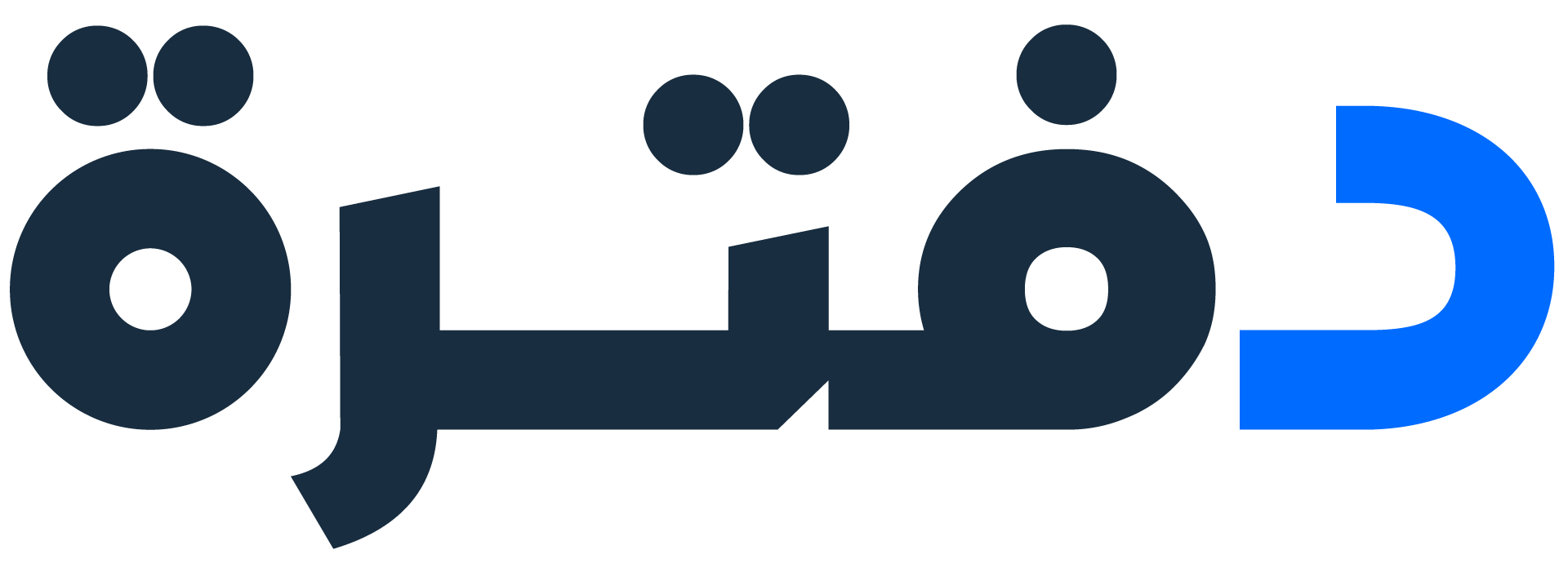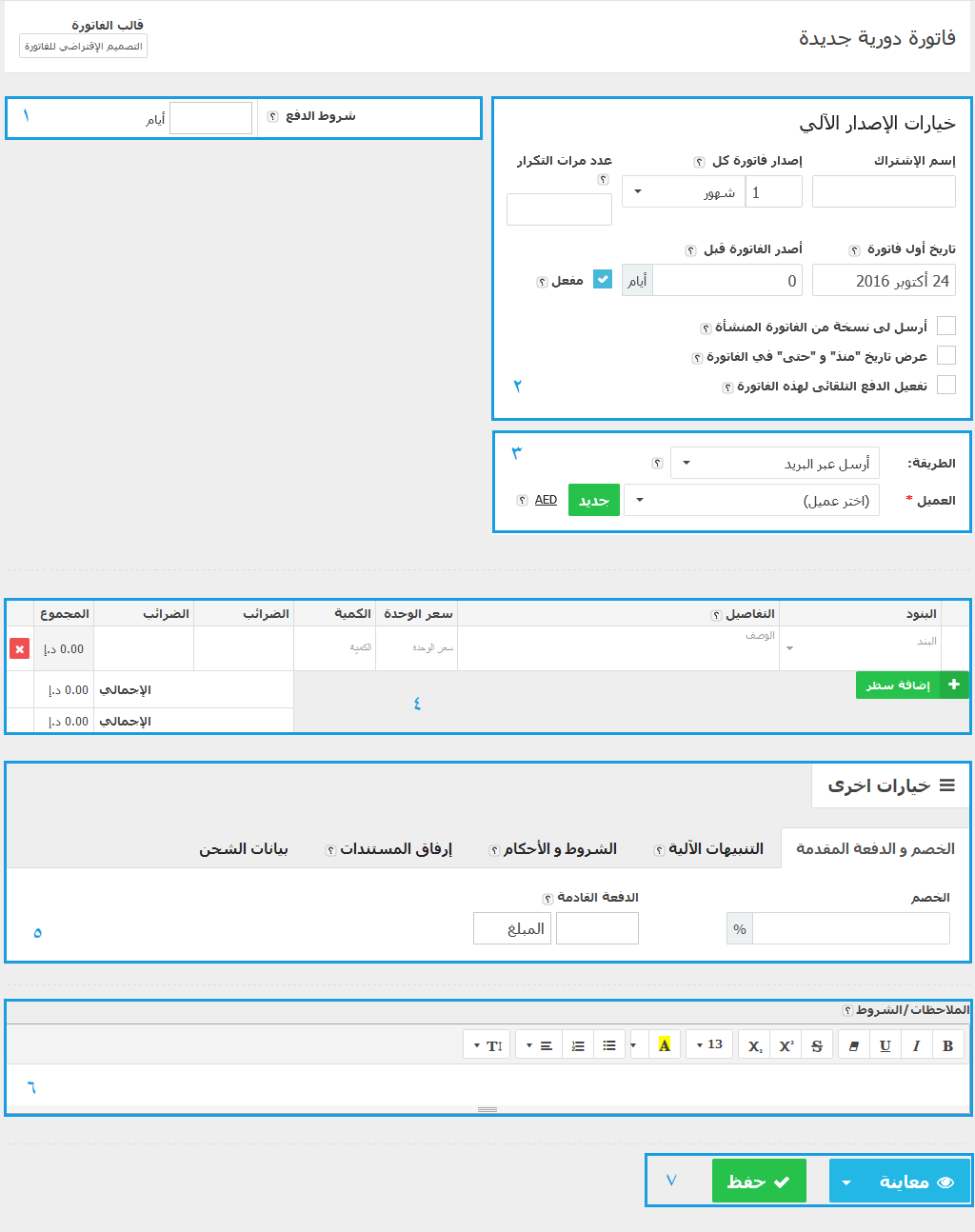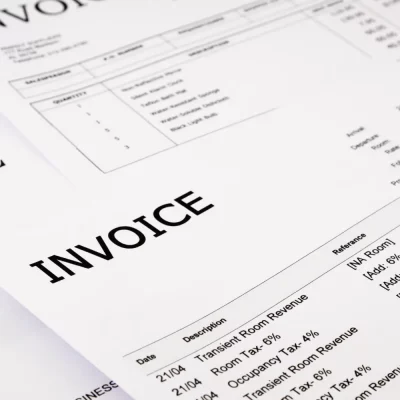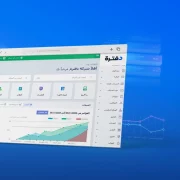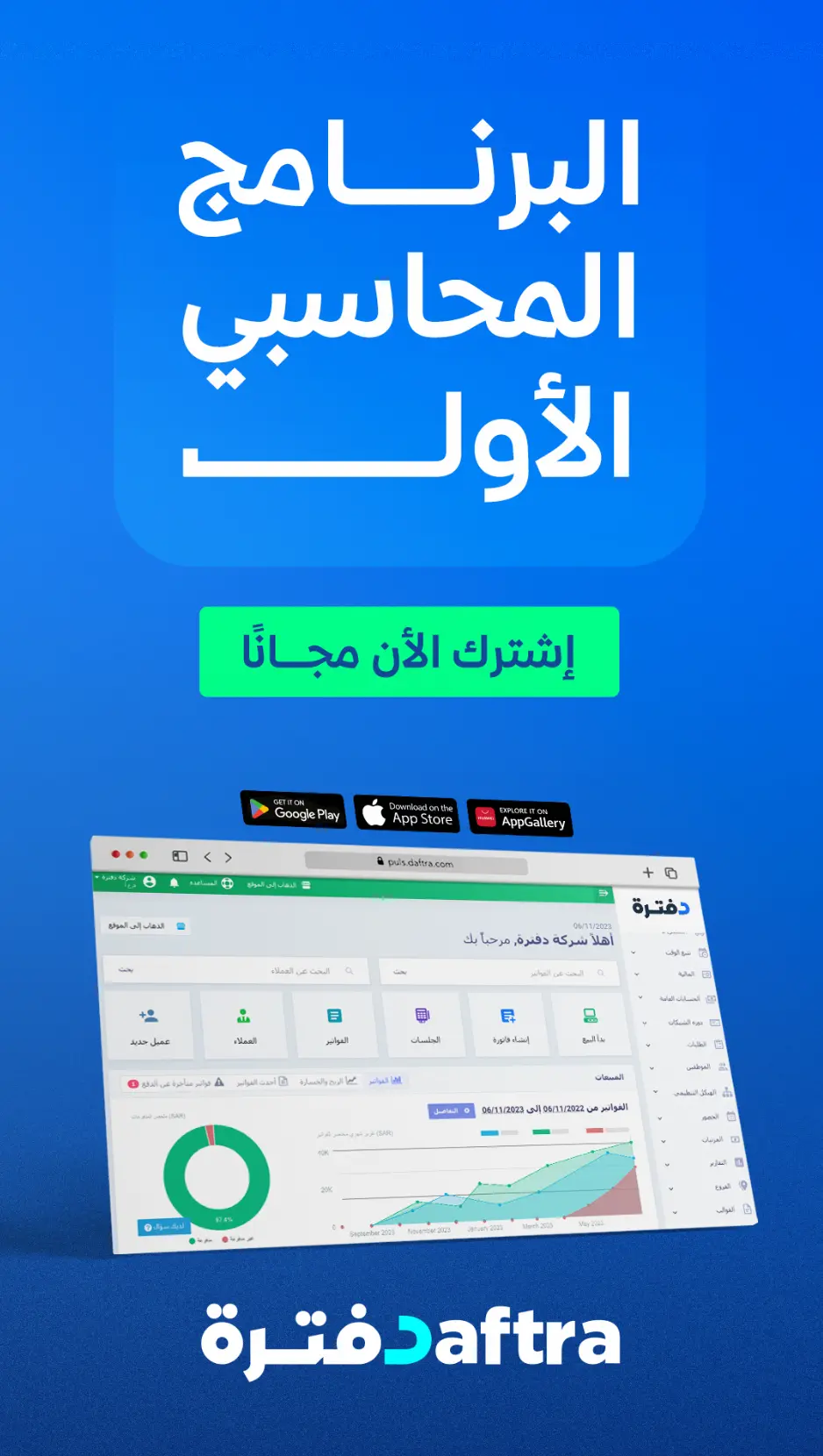لإدارة مبيعاتك وحركة الفواتير وعروض الأسعار برنامج المبيعات من دفترة هو الخيار الأمثل لأن برنامج دفترة لإدارة الأعمال يعطيك القدرة الكاملة على إنشاء و متابعة جميع نماذج الفواتير عن طريق الخواص المتوفرة بالبرنامج. حيث يمكنك إنشاء فواتير مبيعات و فواتير ضريبية و فواتير للشحن..الخ فى ثوان . عن طريق برنامج المحاسبة يمكنك أن تتابع حسابات شركتك الخاصة و الأرباح و المصروفات التي تقوم بها شركتك ثم حساب صافى الأرباح. كما يمكنك متابع حركات المنتجات الخاصة بك و مبيعاتها عن طريق برنامج المخازن.
- من قائمة “المبيعات“, اختر ” الفواتير الدورية“.
- أضغط على زر “اشتراك جديد“
شرح أجزاء الفاتورة
- أعد خيارات الإصدار الآلي
- إسم الإشتراك: أدخل إسم الاشتراك الجديد للفاتورة الدورية. كل الفواتير التى سيتم انشائها ستقع تحت هذا الأسم.
- أنشأ فاتورة كل: أدخل فترة من الوقت ليتم أنشاء فاتورة ألية حسب هذة الفترة. كمثال إذا أردت فاتورة كل شهر, أضف “1”, و أختر “شهور”, و أذا أردت فاتورة كل 4 أسابيع أضف “4”, و أختر “أسابيع”…الخ
- عدد مرات التكرار: أترك هذا الحقل فارغ أو أدخل “0” ليتم إنشاء فواتير للأبد أو حتى تقوم بإلغاء تنشيطها من خانة الأختيار “نشط”, أو أدخل رقم لتنشأ عدد محدود من الفواتير. كمثال اذا اردت فواتير شهرية لمدة 12 شهر إذاً أكتب الرقم 12 و “أنشئ فاتورة كل” ستكون 1 شهر.
- تاريخ أول فاتورة: أضف تاريخ إنشاء أول فاتورة. عند الوصول لهذا التاريخ سيتم إنشاء فاتورة جديدة الياً و سيتم تحديث هذا التاريخ ليصبح “تاريخ الفاتورة القادمة”, و عند الوصول الى “تاريخ الفاتورة القادمة” سيتم إنشاء فاتورة جديدة وسيتم تحديث التاريخ ليصبح تاريخ انشاء الفاتورة الجديدة…الخ.
- أصدر الفاتورة قبل: مثلاً: إذا أردت أن تصدر و ترسل الفاتورة قبل أسبوع من تاريخ إستحقاقها أكتب “7”. إذا أردت أن تصدرها فى تاريخ استحقاقها أترك هذا الحقل فارغ.
- مفعل: أختر لتنشط الإشتراك. إذا الغيت هذا الاختيار لاحقاً سيتم وقف إنشاء أى فواتير مستقبلية.
- أرسل لى نسخة من الفاتورة المصدرة: إذا ضغط على صندوق الاختيار هذا سيتم إرسال نسخة من كل فاتورة جديدة لبريدك الألكترونى بغض النظر عن طريقة الفوترة المختارة
- عرض تاريخ من وإلى في الفاتورة: إذا ضغط على هذا الصندوق سيظهر حقلان تحت “تاريخ الفاتورة” فى الفاتورة المنشأة و هما “التاريخ من” و “التاريخ الى” (الفترة التى تغطيها هذة الفاتورة). يمكنك تغيير مسمى هذان الحقلان اذا قمت بإنشاء “تصميم فاتورة جديد “. كما انه يمكنك ان تضيف هذة البيانات فى وصف المنتجات بإستخدام العناصر النائبة التالية {%from_date%} – {%to_date%} دون الحاجة لتفعيل هذا الخيار.
- تفعيل الدفع التلقائى لهذه الفاتورة: إذا أضاف عميلك بطاقته الإتمانية سيقوم النظام بطلب الدفع تلقائياً من بطاقة الائتمان.
- شروط الدفع: اكتب عدد الأيام حيث ستكون الفاتورة مستحقة الدفع عندها.
- أختر طريقة الفوترة, العملة و العميل:
- طريقة الفوترة : اختر ارسل عبر البريد إذا أردت من عميلك أن يعرض الفاتورة ويدفعها الكترونياً أو أختر طباعة إذا كان العميل لا يوجد له تواجد الكترونى.
- العملة: اضغط على علامة العملة لتغير عملة الفاتورة.
- العميل: أختر العميل من القائمة المنسدلة أو قم بإنشاء عميل جديد.
- أدخل بيانات منتاجتك أو خدماتك:
- البند: أكتب اسم المنتج هنا
- التفاصيل: أكتب تفاصيل المنتج هنا و إذا اردت ان تستخدم حقل واحد لوصف المنتج (البند فقط) أترك هذا الحقل فارغاً ولن يظهر بالفاتورة
- سعر الوحدة: أ:تب سعر المنتج هنا
- الكمية: كمية المنتجات المباعة
- الضرائب: أختر الضرائب اذا اردت
- إضافة سطر: أضف سطر جديد لإضافة المزيد من المنتجات
- عن طريق زر الخيارات الأخرى يمكنك إضافة المزيد من الخيارات الاضافية
- إضافة خصم أو طلب دفعة مفدمة من العميل
- إعداد رسائل التنبية الالية للعميل
- إرفاق ملفات شروط و أحكام
- إرفاق مستندات بالفاتورة
- وضع بيانات الشحن بالفاتورة
- الملاحظات: فى هذة الخانة يمكنك إضافة المزيد من المعلومات مثل بيانات الشحن والتوصيل, طريقة الدفع أو أى تفاصيل تتعلق بالمنتجات أو شركتك.
- بعد الانتهاء من اعداد الفاتورة
- معاينة الفاتورة على المتصفح أو بصيغة
- حفظ الفاتورة و الإشتراك.
الآن يمكنك البدء في إضافة عملائك و إنشاء الفواتير الخاصة بك يمكنك تسجيل حساب مجاني الآن في دفتره من هنا: تسجيل حساب مجاني أما إذا كان لديك حساب بالفعل فيمكنك تسجيل الدخول إليه من هنا: تسجيل الدخول إلى حسابك
إذا كان لديك أي أستفسار أخر أو واجهتك مشكلة أثناء استخدام دفترة أو تريد أن تُلقى التحية راسلنا